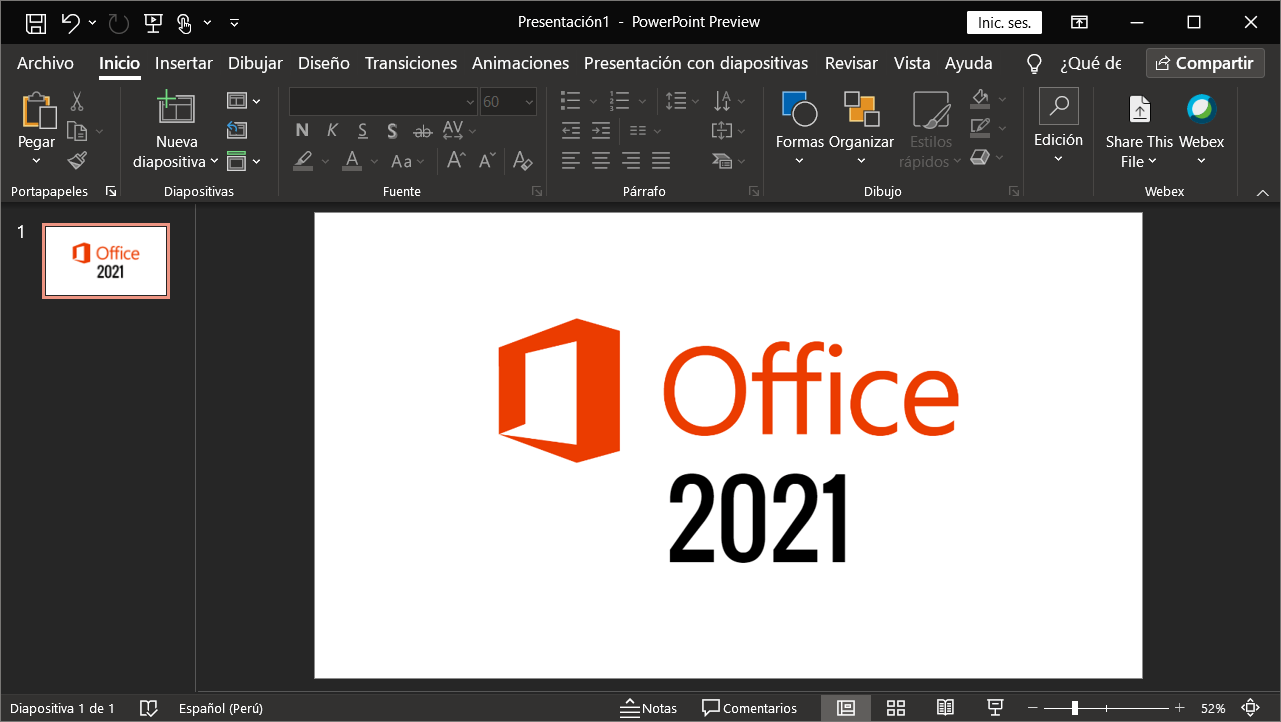
Office 2021 es la nueva versión de la suite ofimática de Microsoft que se espera que llegue a finales de este año. Sin embargo, si quieres probar la versión de vista previa, aquí te mostramos cómo descargar la vista previa gratuita de Office 2021 en español para Windows y Macasí como nuevas versiones de Project y Visio.
Esta nueva versión, aún en desarrollo, trae consigo algunas mejoras y funciones en sus aplicaciones, siendo la modo oscuro el cambio más visible. Por supuesto, el soporte será de solo 5 años, en lugar de los 7 que se proporcionaron a Office 2019, Office 2016 y otras versiones anteriores del software.
Microsoft Office 2021 está disponible en dos versiones: una para usuarios domésticos y otra (LTSC) para empresas. En ambos casos, solo se requerirá un pago único y no una suscripción, diferenciándose así de Microsoft 365.
Requisitos del sistema
Antes de instalar Office LTSC Preview, verifique que su computadora cumpla con los siguientes requisitos:
Ventanas:
- Sistema operativo: Windows 10, Windows 10 LTSC 2019, Windows Server 2019 de 32 o 64 bits
- RAM: 4 GB mínimo
- Disco: al menos 4 GB de espacio libre en disco
Mac:
- Sistema operativo: Últimas versiones de macOS: macOS Big Sur (11), macOS Catalina (10.15) y macOS Mojave (10.14) de 64 bits.
- RAM: 4 GB mínimo
- Disco: al menos 10 GB de espacio disponible en disco
Recuerde desinstalar cualquier versión anterior de Office, Project o Visio que tenga en su computadora antes de continuar con la instalación. La conexión a Internet solo es necesaria durante la instalación, no para su uso.
Cómo descargar Office 2021 en Windows 10
En el caso de Windows, la descarga e instalación de Office se realiza a través de la Herramienta de implementación de Office (ODT) y mediante la línea de comandos. Es decir, no vas a descargar un archivo ISO / IMG, pero tendrás que seguir una serie de pasos que te explicamos a continuación. ¡No te preocupes, no es nada difícil!
- Descargar la herramienta de implementación de Office (ODT)
- Ejecútelo y extraiga los archivos (setup.exe y archivos XML) en una carpeta.
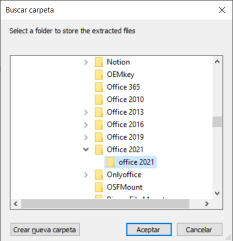
3. Vaya a esta página de Microsoft Para personalizar su instalación de Office:
- Arquitectura: indica si quieres la versión de 32 o 64 bits
- Productos: seleccione «Office LTSC Professional Plus 2021 (versión preliminar) – Licencia por volumen«. También puede indicar si desea instalar Visio y / o Project.
- Aplicaciones: indica las aplicaciones que quieres instalar: Word, Excel, etc. Si hay una aplicación que no quieres instalar, desactívala para agilizar la descarga.
- Idioma: español (España) o el idioma que quieras. También puede agregar idiomas adicionales
- Las otras opciones no son necesarias.
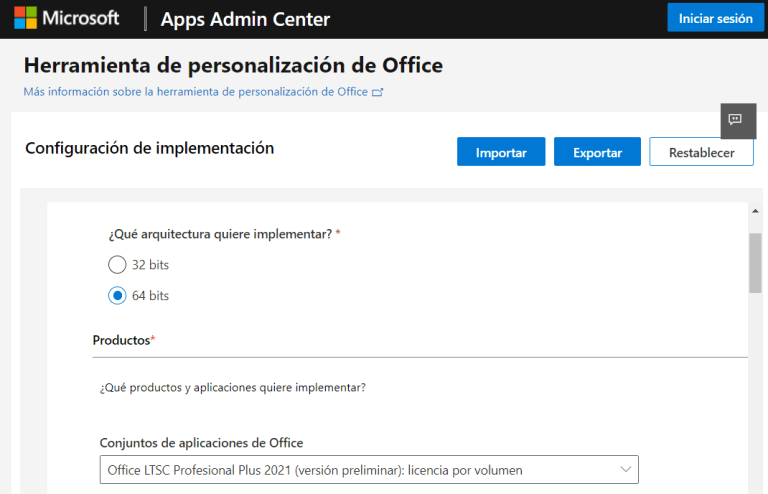
4. Después de configurar su implementación, haga haga clic en el botón «Exportar».
5. Seleccione la segunda opción «Formatos XML abiertos de Office» y haga clic en Aceptar.
6. Acepte los Términos de la licencia e ingrese el siguiente nombre: configuración
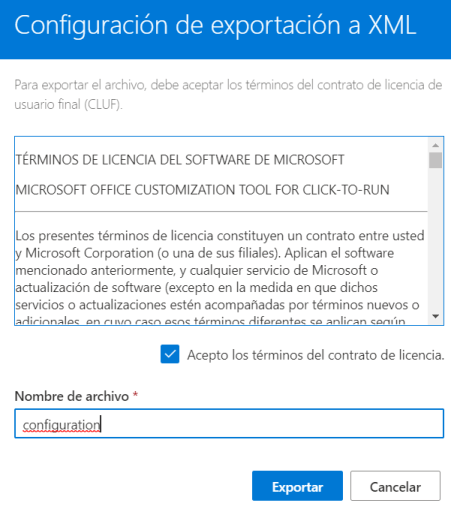
7. Haga clic en Exportar y guarde el archivo configuration.xml donde se encuentra el archivo Setup.exe extraído en el paso 2.
8. Vaya a la ubicación donde se encuentran los archivos setup.exe y configuration.xml.
9. Ejecute el símbolo del sistema (CMD) desde esta ubicación. Para ello, seleccione la ruta de navegación de la barra de direcciones con Alt + D y, sin hacer clic, escriba CMD. Ahora presiona Enter.
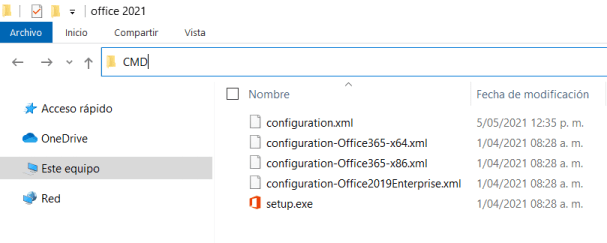
10. En la consola de CMD, escriba el siguiente comando:
setup.exe /configure configuration.xml
11. Ahora comenzará la descarga e instalación de Microsoft Office 2021 LTSC Professional Plus 2021 Preview.
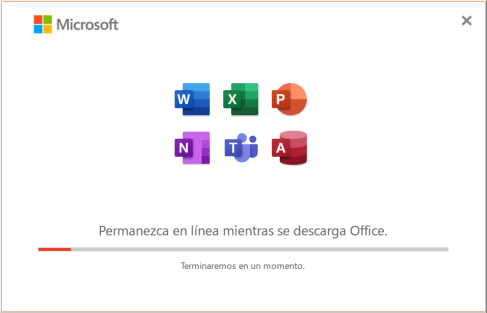
Office LTSC Professional Plus 2021 Preview para Windows incluye Word, Access, Excel, OneNote, Outlook, PowerPoint, Publisher, Skype for Business y Teams. Sin embargo, la instalación de estas aplicaciones dependerá de la configuración del archivo XML.
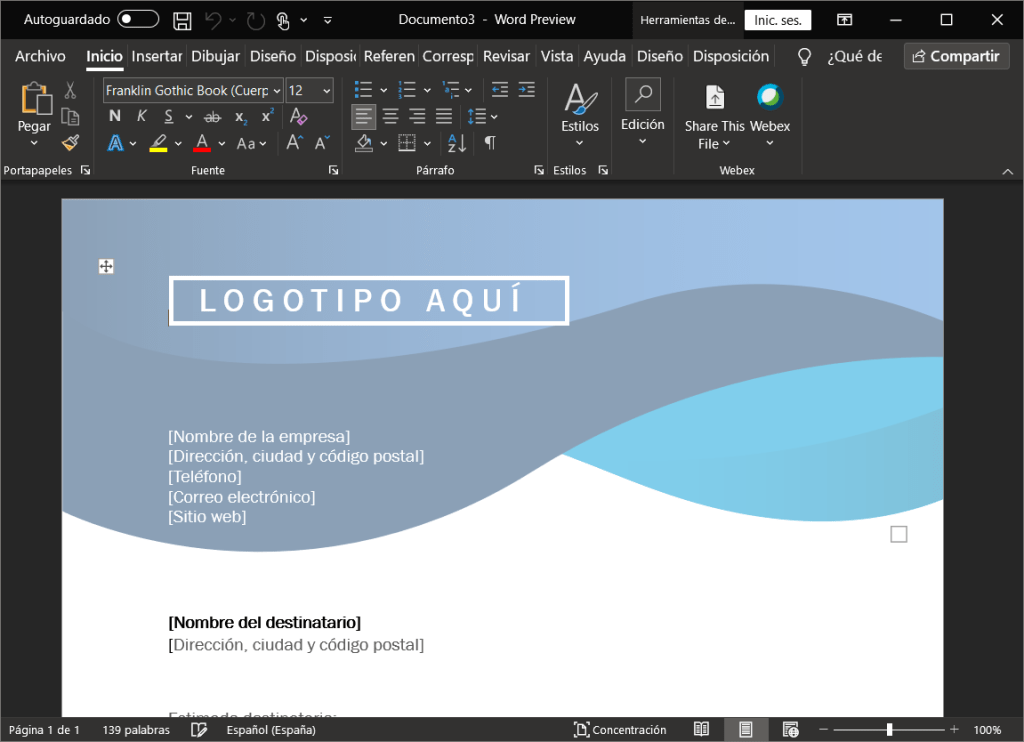
Cómo instalar Office 2021 en macOS
Si tiene una Mac, simplemente descargue el instalador de Office .PKG y luego actívelo con otro archivo. Veamos los pasos a continuación:
- Descarga Office 2021 para Mac
- instale el software en su computadora
- Descargar el serializador de licencia por volumen (VL) y ejecútelo para activar el programa.
La versión preliminar utiliza una clave de activación especial que vence el 17 de enero de 2022. Después de esa fecha, solo podrá leer e imprimir documentos en las aplicaciones de Office.
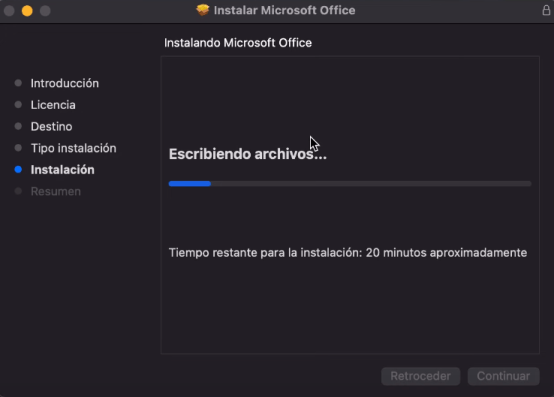
Office 2021 Standard para Mac (versión preliminar) incluye Word, Excel, PowerPoint, Outlook, OneNote, OneDrive y Teams.
Al ser una versión de «compra única», es la opción ideal para todos aquellos usuarios y empresas que no quieren (o no pueden) dar el salto a la nube de Microsoft 365.
Recuerde que la nueva versión de Office con licencia por volumen llegará a finales de este año. Mientras tanto, aquellos que quieran probar esta versión de vista previa pueden hacerlo siguiendo los pasos descritos anteriormente.
¿Tiene alguna pregunta sobre la descarga o instalación de Office 2021?
Déjalo abajo en los comentarios.




